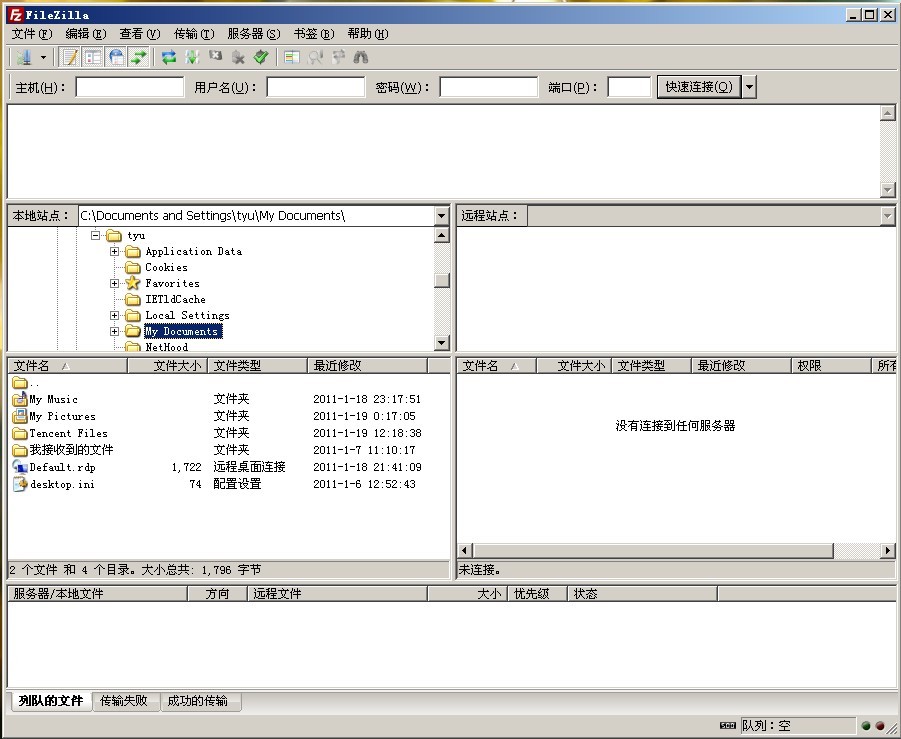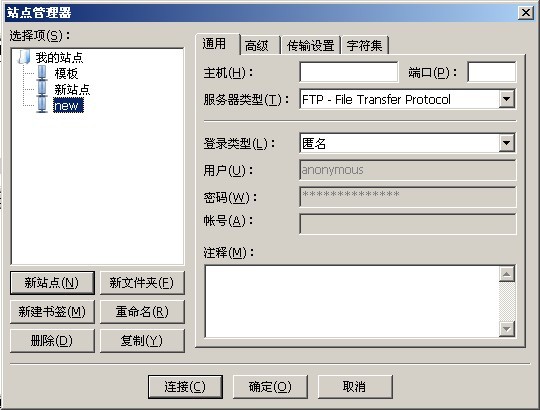Joycart/FTP管理在线文件
来自站长百科
|
Joycart | 商店设置 | 界面设置 | 商品管理 | 支付与配送 | 营销与推广 | 工具的使用 | FTP管理在线文件 |
- FTP的主要作用是让用户连接远程服务器,对服务器的文件进行查看、编辑、删除,或者把文件从远程服务器上复制到本地,或把本地计算机的文件传输到远程服务器。
- FileZilla Client是一款免费,并且支持多语言的FTP软件。
以下是使用方法介绍:
- 1、点击这里下载FileZilla Client
- 2、将FileZilla Client安装到你的计算机。
- 3、运行FileZilla Client软件。打开如下界面:
- 4、点击文件-站点管理器,弹出站点管理器对话框
- 5、点击对话框左下方的新站点按钮创建新站点
服务器类型选择默认就可以了。登陆类型选择一般,填入相应的用户名和密码点击连接,即可连接到你的远程服务器了。
- 7、如果你不想在FTP软件上保存你的主机信息,可以打开软件后,直接在填入对应信息即可。
- 8、连接成功后,最上方的长条方框显示当前接入服务器的状态。
- 9、左边上下的两个方框显示本地计算机的目录,上面的是主文件夹目录,下方是主文件夹目录里面的文件名称。
- 10、右边上下的两个方框显示远程服务器的接入目录,上面的是主文件夹目录,下方是主文件夹目录里面的文件名称。
- 11、最下方的方框显示当前上传或者下载文件的传输状态。
- 12、点击下方:列队的文件、传输失败、成功的传输可以查看文件的传输情况,并对传输失败的文件进行重新上传或者删除。
参考来源[ ]
Joycart使用手册导航 | ||||
|---|---|---|---|---|
|